クイックスタート: Apache Kafka & Apache Flink on Confluent Cloud の概要 - Azure CLI
このクイックスタートでは、Azure Marketplace と Azure CLI を使って、Apache Kafka® & Apache Flink® on Confluent Cloud™ - Azure Native ISV Service のインスタンスを作成します。
前提条件
- Azure アカウント。 有効な Azure サブスクリプションをお持ちでない場合は、無料アカウントを作成してください。
- Azure サブスクリプションの "所有者" ロールまたは "共同作成者" ロールが必要です。 Azure と Confluent の統合を設定できるのは、"所有者" または "共同作成者" のアクセス権を持つユーザーだけです。 作業を始める前に、適切なアクセス権があることを確認してください。
プランを探す
Azure portal を使用して Apache Kafka & Apache Flink on Confluent Cloud アプリケーションを探します。
Web ブラウザーで、Azure portal に移動してサインインします。
最近のセッションで Marketplace にアクセスした場合は、表示されているオプションからそのアイコンを選択します。 それ以外の場合は、Marketplace を検索します。
[Marketplace] ページには、使用したいプランの種類に応じて選択できるオプションが 2 つあります。 従量課金制プランまたはコミットメント プランにサインアップすることができます。 従量課金制は一般公開されています。 コミットメント プランは、プライベート プランが承認されているユーザーが利用できます。
従量課金制のお客様の場合は、Apache Kafka & Apache Flink on Confluent Cloud を検索します。 Apache Kafka & Apache Flink on Confluent Cloud のオファーを選びます。
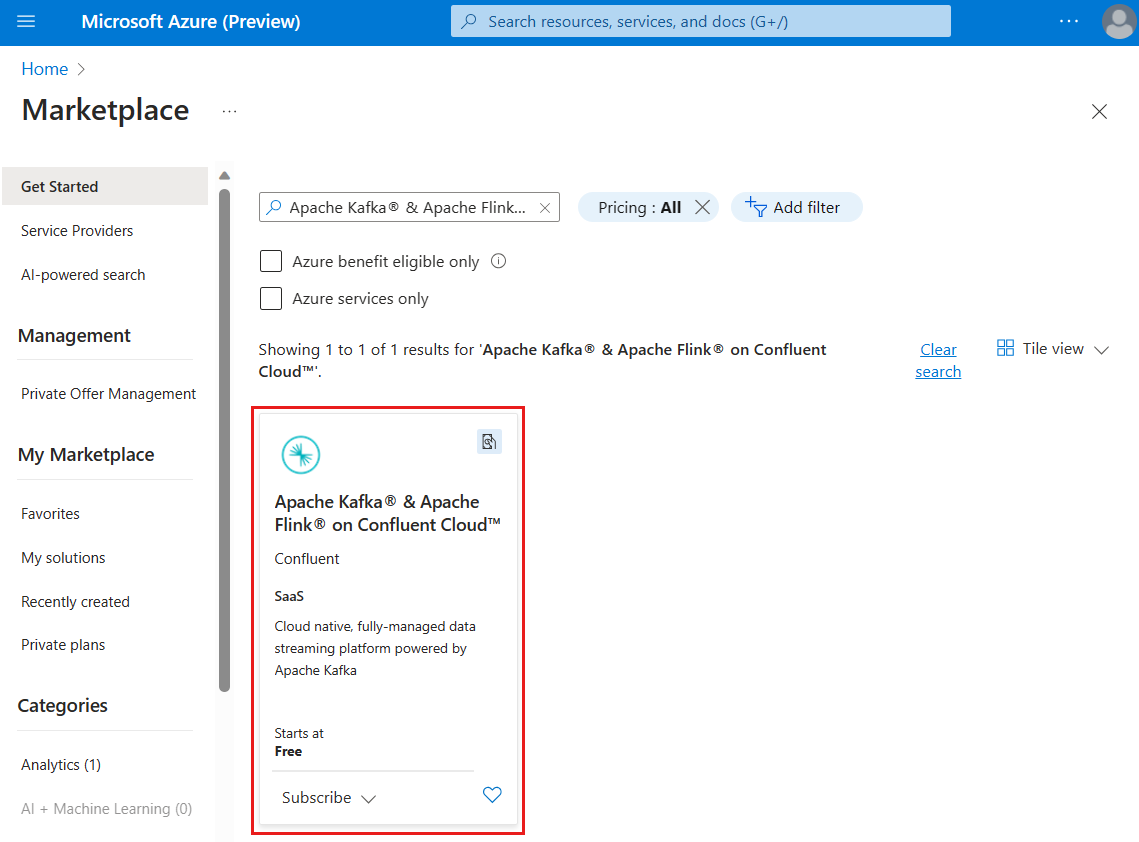
コミットメントをご利用の場合は、 [View Private offers](プライベート プランを表示) リンクを選択します。 コミットメントを利用するには、最低支出額にサインアップする必要があります。 このオプションは、このサービスが長期間必要であることがわかっている場合にのみ使用してください。
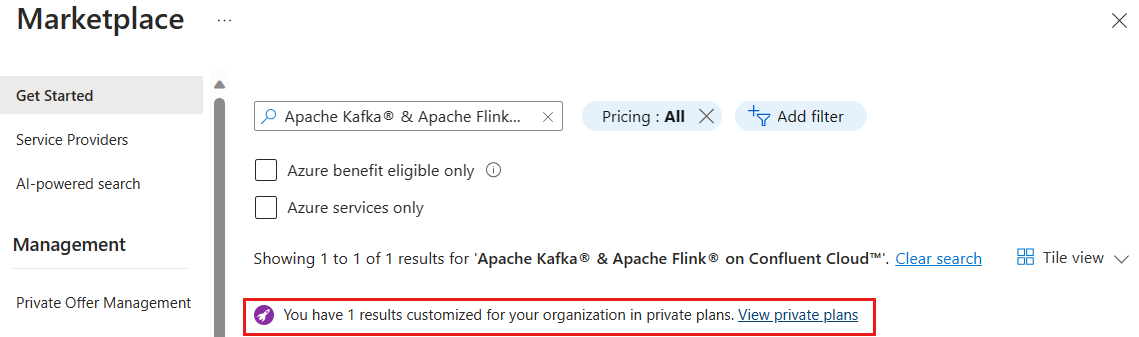
Apache Kafka & Apache Flink on Confluent Cloud を探します。
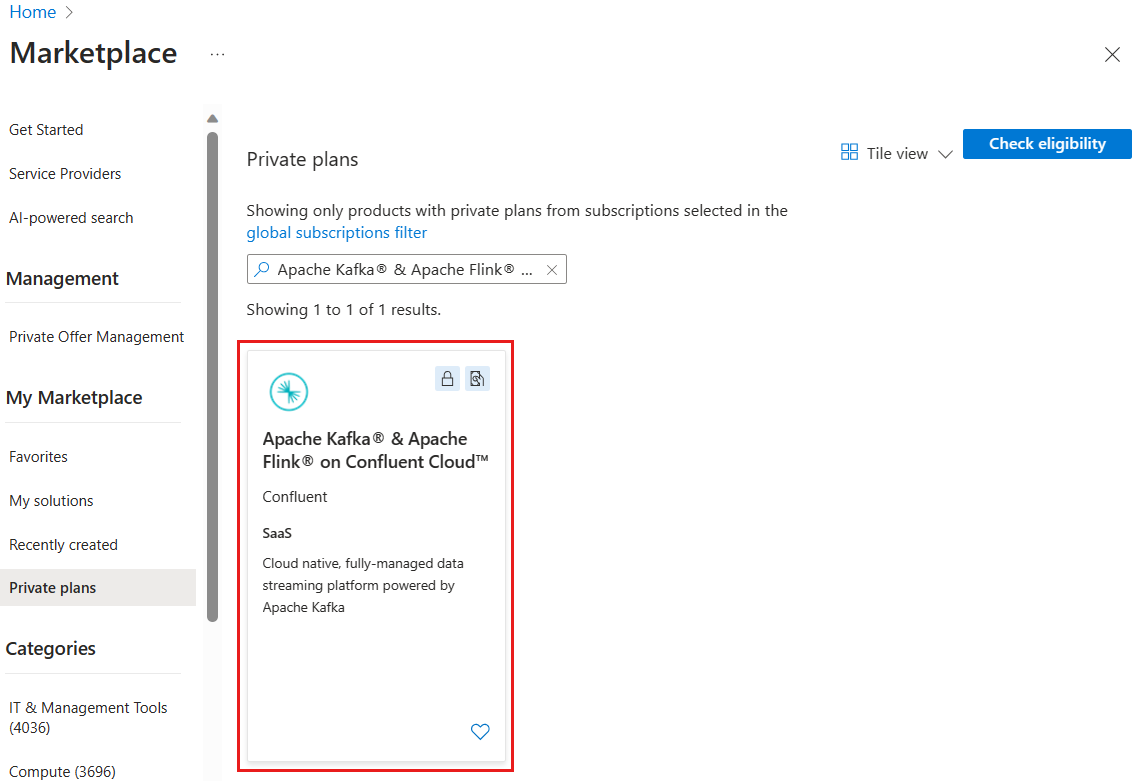
リソースを作成する
Apache Kafka & Apache Flink on Confluent Cloud のオファーを選んだら、アプリケーションを設定する準備は完了です。
まず、Azure CLI の環境を準備します。
Azure Cloud Shell で Bash 環境を使用します。 詳細については、「Azure Cloud Shell の Bash のクイックスタート」を参照してください。
CLI リファレンス コマンドをローカルで実行する場合、Azure CLI をインストールします。 Windows または macOS で実行している場合は、Docker コンテナーで Azure CLI を実行することを検討してください。 詳細については、「Docker コンテナーで Azure CLI を実行する方法」を参照してください。
ローカル インストールを使用する場合は、az login コマンドを使用して Azure CLI にサインインします。 認証プロセスを完了するには、ターミナルに表示される手順に従います。 その他のサインイン オプションについては、Azure CLI でのサインインに関するページを参照してください。
初回使用時にインストールを求められたら、Azure CLI 拡張機能をインストールします。 拡張機能の詳細については、Azure CLI で拡張機能を使用する方法に関するページを参照してください。
az version を実行し、インストールされているバージョンおよび依存ライブラリを検索します。 最新バージョンにアップグレードするには、az upgrade を実行します。
サインインした後、az confluent organization create コマンドを使用して、新しい組織のリソースを作成します。
az confluent organization create --name "myOrganization" --resource-group "myResourceGroup" \
--location "my location" \
--offer-detail id="string" plan-id="string" plan-name="string" publisher-id="string" term-unit="string" \
--user-detail email-address="contoso@microsoft.com" first-name="string" last-name="string" \
--tags Environment="Dev"
注意
作成操作が完了する前にコマンドから戻るようにするには、省略可能なパラメーター --no-wait を追加します。 Confluent 組織が作成されるまで、操作の実行は続きます。
組織の特定のイベントまたは条件が発生するまで CLI の実行を一時停止するには、az confluent organization wait コマンドを使用します。 たとえば、組織が作成されるまで待つには、次のようにします。
az confluent organization wait --name "myOrganization" --resource-group "myResourceGroup" --created
既存の組織の一覧を表示するには、az confluent organization list コマンドを使用します。
サブスクリプション内のすべての組織を表示できます。
az confluent organization list
または、リソース グループ内の組織を表示します。
az confluent organization list --resource-group "myResourceGroup"
特定の組織のプロパティを表示するには、az confluent organization show コマンドを使用します。
名前で組織を表示できます。
az confluent organization show --name "myOrganization" --resource-group "myResourceGroup"
または、リソース ID で組織を表示します。
az confluent organization show --ids "/subscriptions/{SubID}/resourceGroups/{myResourceGroup}/providers/Microsoft.Confluent/organizations/{myOrganization}"
エラーが表示される場合は、「Apache Kafka & Apache Flink on Confluent Cloud ソリューションのトラブルシューティング」をご覧ください。
